
前言:
今天要介紹的是一台華芸科技的 Intel 雙核國民機,定位在個人 SOHO、家庭使用,價格超值,在 Pchome 上面僅 6999 元 (2019-01-20),但卻又搭載 Intel Celeron 雙核心處理器,性能強悍。
型號為 AS3102T v2,想必是從第一版改進升級而來更優化的版本,
開箱:
▼它的外箱設計中規中矩,因為銷售到全球的關係,說明以英文為主,

▼左上角的規格強調 CPU 為 Intel Celeron 雙核心處理器,

▼支援多種作業系統,包括 Windows、Mac、Linux 等等,
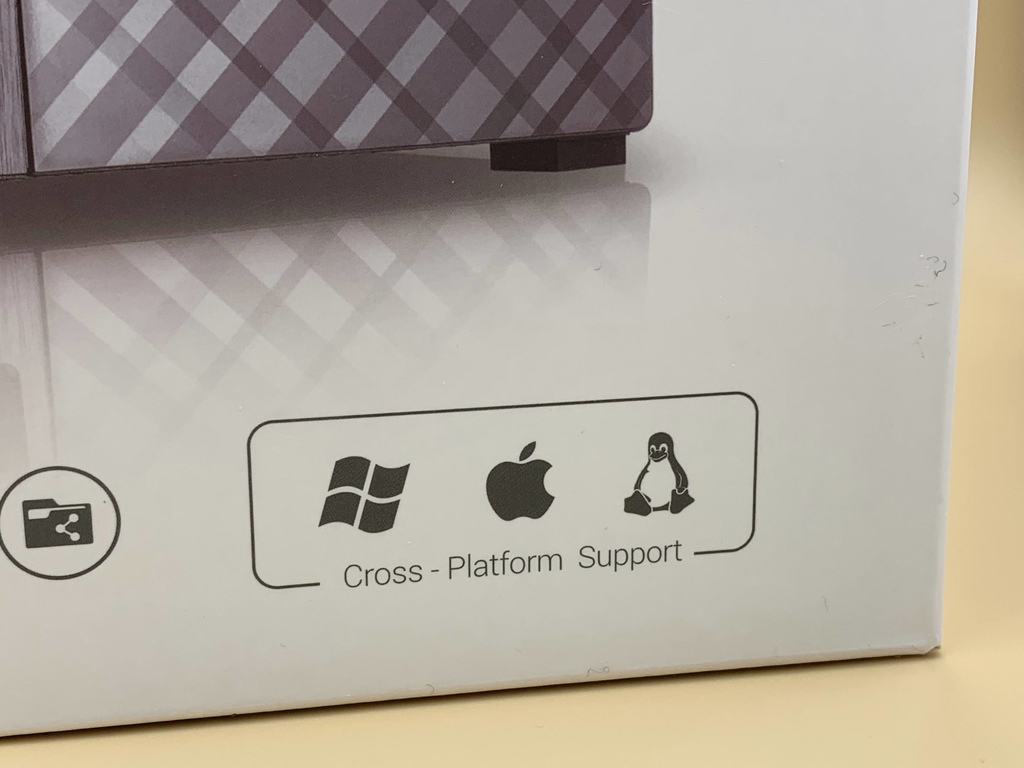
▼規格如下:
- 搭載 Intel Celeron 雙核心處理器,結合雙通道 2GB 記憶體
- 前後共三組 USB 3.1 Gen1連接埠
- 一組 HDMI 多媒體輸出埠 (HDMI 1.4b)
- 雙 Gigabit 網路埠,傳輸效能加倍 (對應 Link Aggregation 網路聚合模式 )

▼底下為本機特色,
- 簡潔的 ADM 管理介面
- 安裝 App 之後擴充更多功能
- 穩定的系統表現
- 超值的價格
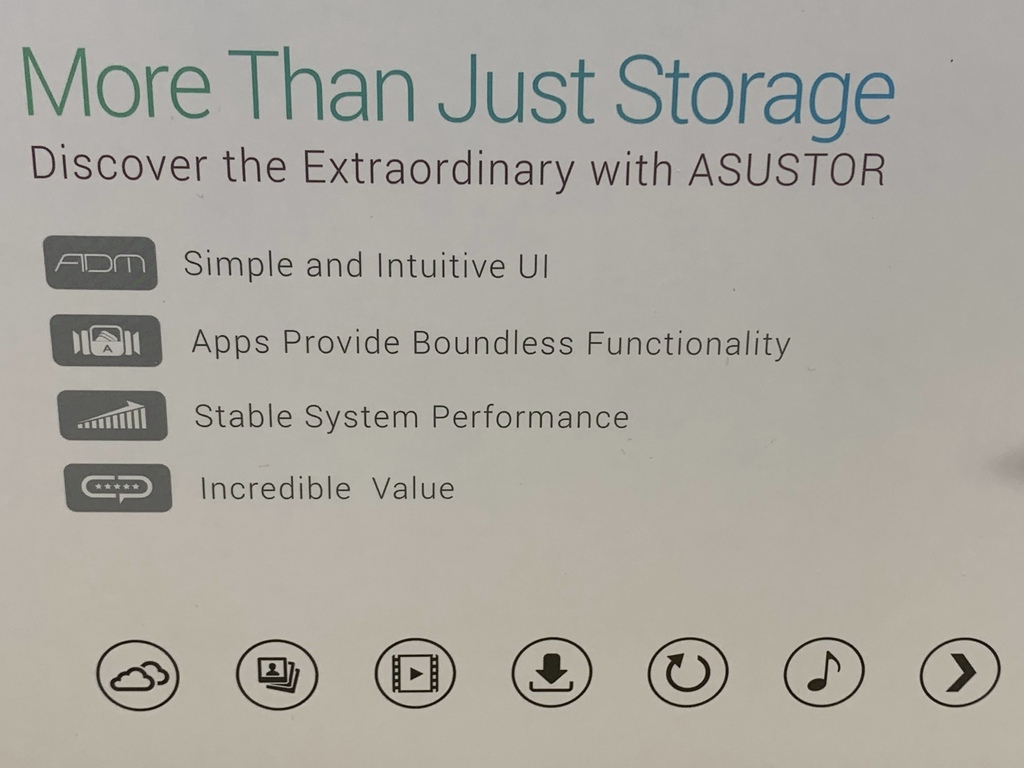
▼包裝內含主機、安裝光碟、快速安裝手冊,電源供應器及電源線,RJ-45 網路線兩條,平頭螺絲 8 顆。

▼盒裝側面,

▼以手機或平板上的 AiMaster App,不需電腦就可以安裝,步驟簡潔,幾分鐘就可以完成,
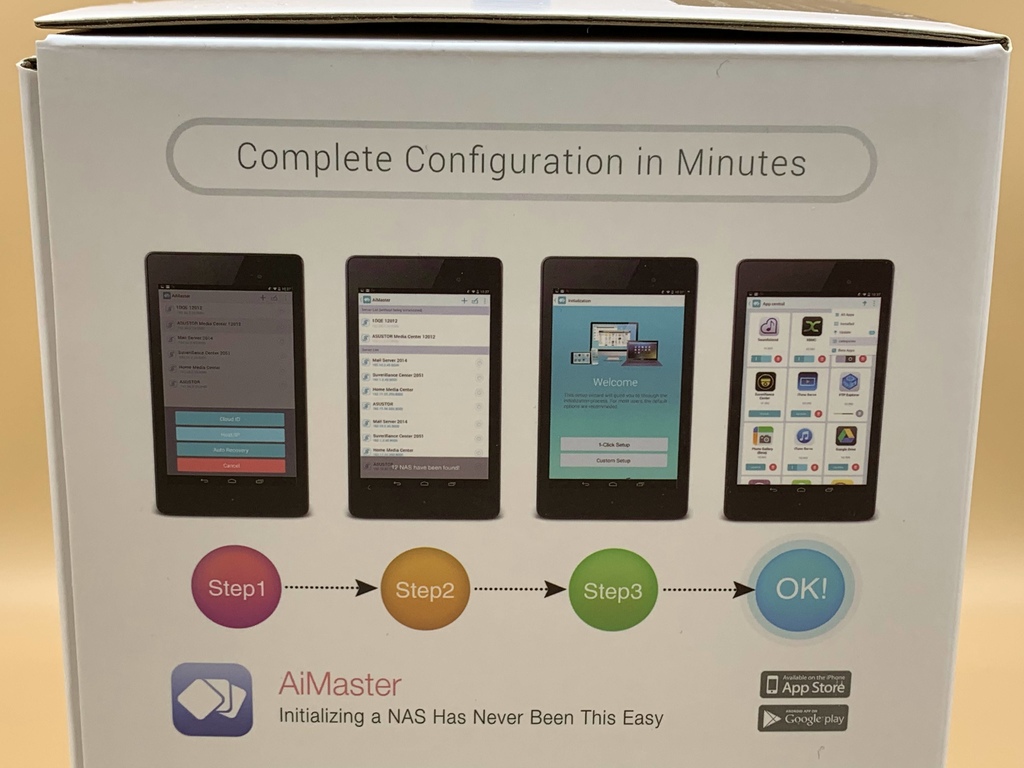
▼藉由三個 App,「Photo Gallery」、「LooksGood」、「SoundsGood」,讓多媒體瀏覽輕鬆簡便,
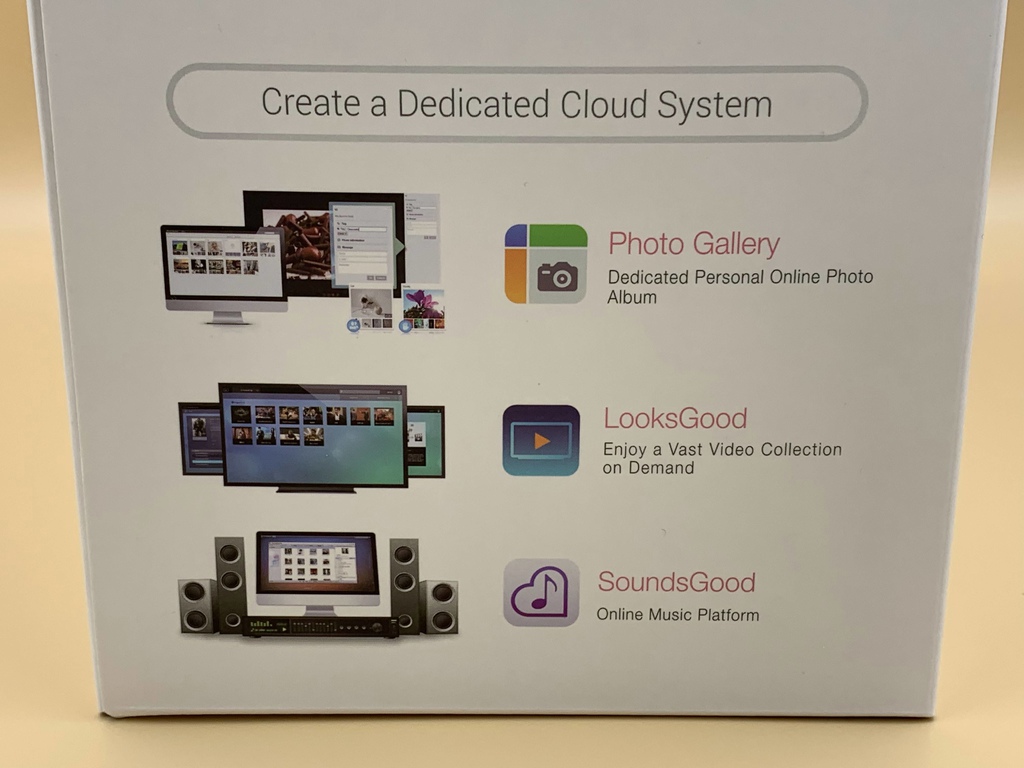
▼它等於是多媒體的中心,不僅可以由各種方式存取,
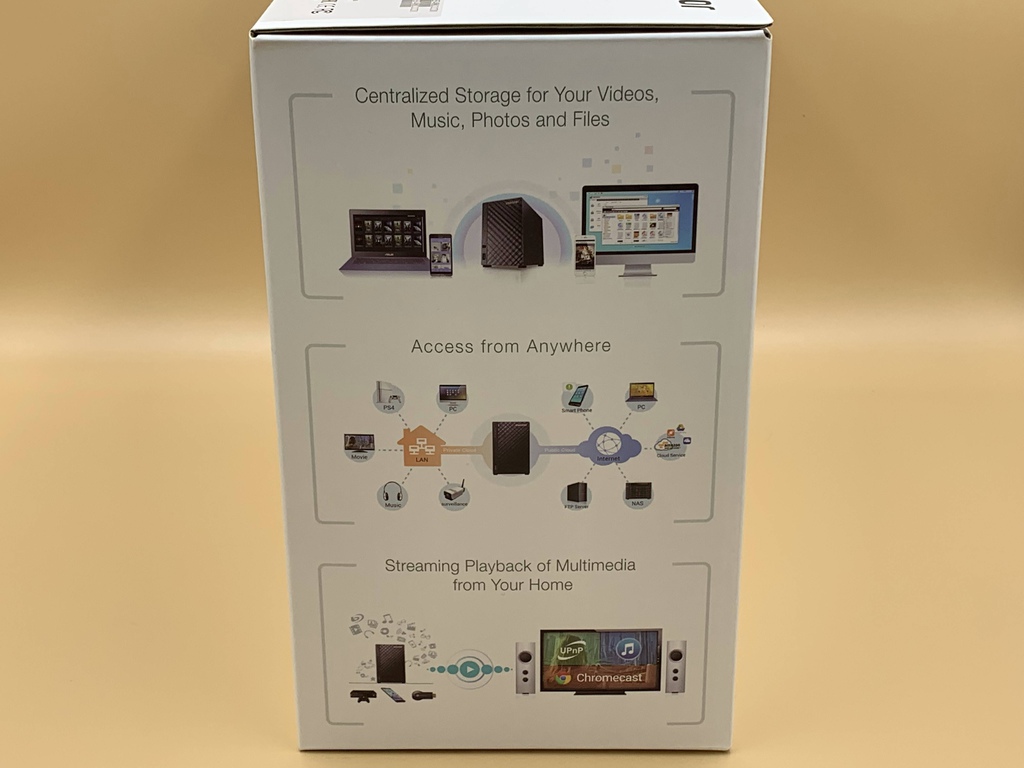
▼也可以串流撥放多媒體內容,
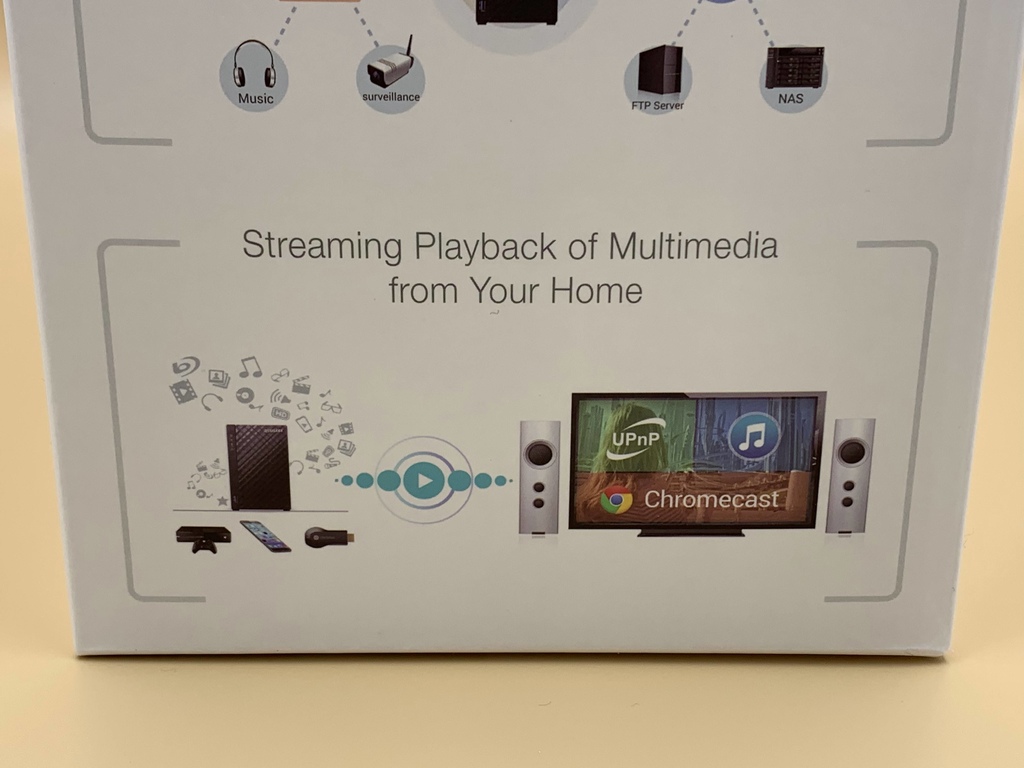
▼打開外箱之後,華芸希望你先閱讀或下載說明文件,

▼本體與右側的配件盒

▼先看配件,前面有提過,注意有兩條網路線,

▼變壓器由台達電子製造,輸出達到 12V / 5.417 A

▼RJ-45 網路線的規格是 CAT.5e,

▼平頭免工具的螺絲,鎖機殼或硬碟都是相同規格。右邊是防止機器掉落的螺絲,

▼機器本體的正面外觀設計很特別,使用經典的菱格紋晶,

▼有沒有 Burberry 的感覺?(笑~~)

▼左上角有四個狀態燈號顯示,由上而下分別是電源、系統狀態、網路、硬碟等等四個指示燈號,
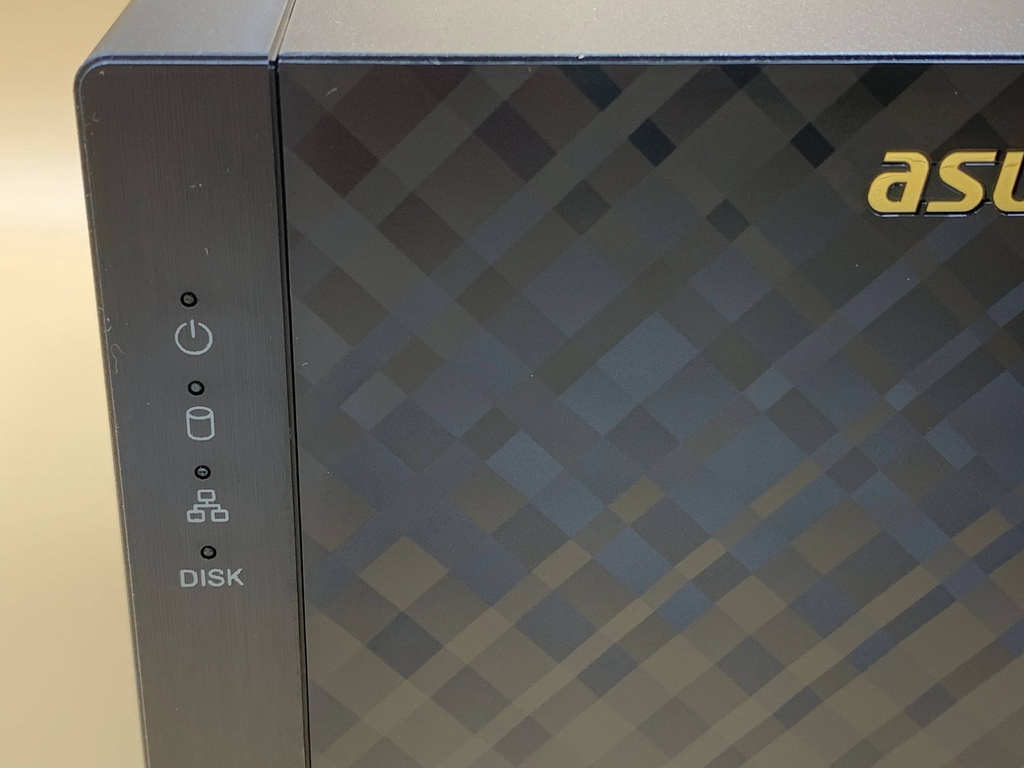
▼左下角則有紅外線接收與一組 USB 3.1 Gen1 連接埠

▼雖然定位為國民機,但有兩組 1GbE 的網路插孔,透過網路聚合模式可合併使用頻寬,等於最高可提供 2 Gb/s 的網路頻寬。
其他還有 HDMI 1.4b 多媒體輸出埠,及方便另外擴充的兩組 USB 3.1 Gen1 連接埠,

▼底部有標籤與四個角落的橡膠墊,

▼底部靠近前端下方還有散熱孔,

▼拆裝硬碟雖然不是用抽取式的設計,但這種方式讓外盒本體完整度更好。因為都是免工具設計,平頭螺絲可以直接用手轉開,

▼徒手轉下後面的兩顆螺絲之後,底下有 OPEN 字樣,順著方向滑開,

▼一邊是塑料外殼,

▼一邊則以機板為主,

▼由上而下看,儼然就像一台小電腦,中央的 CPU 有散熱鰭片,右側有散熱風扇,

▼SATA 硬碟由溝槽滑入即可固定,

▼換個角度看更清楚,

▼這次的硬碟感謝希捷 Seagate 熱心提供的 IRONWOLF 那嘶狼,型號是 ST4000VN008,由那嘶狼的諧音就知道,它就是為了 NAS 而最佳化的硬碟首選方案,

▼安裝非常簡單,上下各鎖上兩側的螺絲就完成了,

安裝與設定:
▼開機之後在電腦端觀看,掃描一下就會出現 AS3102T,狀態是尚未初始化,

▼進入管理介面之後,開始初始化設定,這裡的設計真的很不錯,
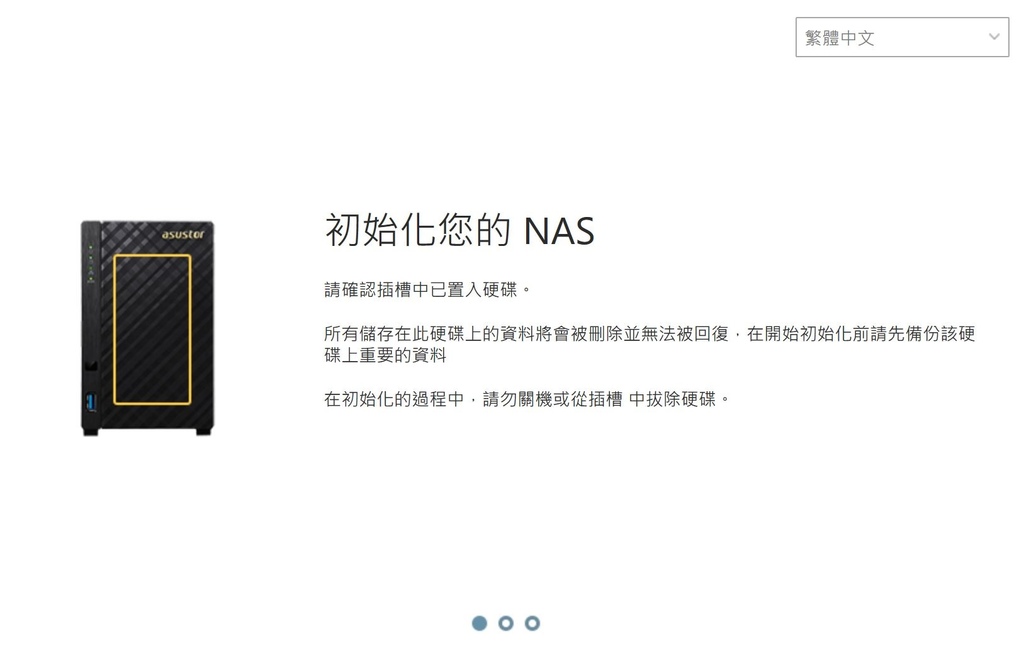
▼因為在寫本篇文章的前幾天,華芸才發表了 ADM 3.3 Beta 版本,秉持著實驗精神,趕緊來第一手嘗試,
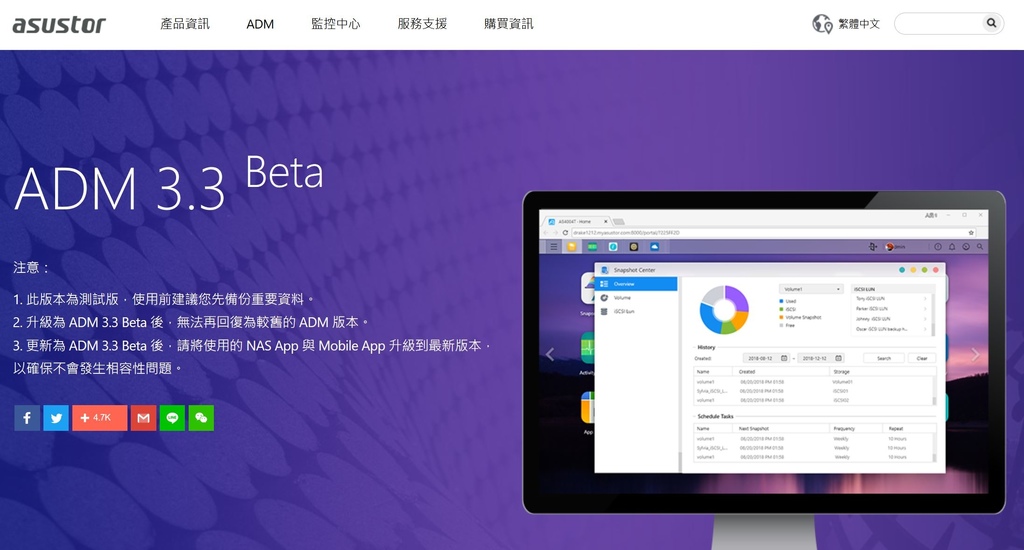
▼ADM 3.3 的主打特色就是新一代的 Btrfs 檔案系統,簡單說,透過 Btrfs 格式可以做快照備份,卻不會犧牲太多效能與空間,
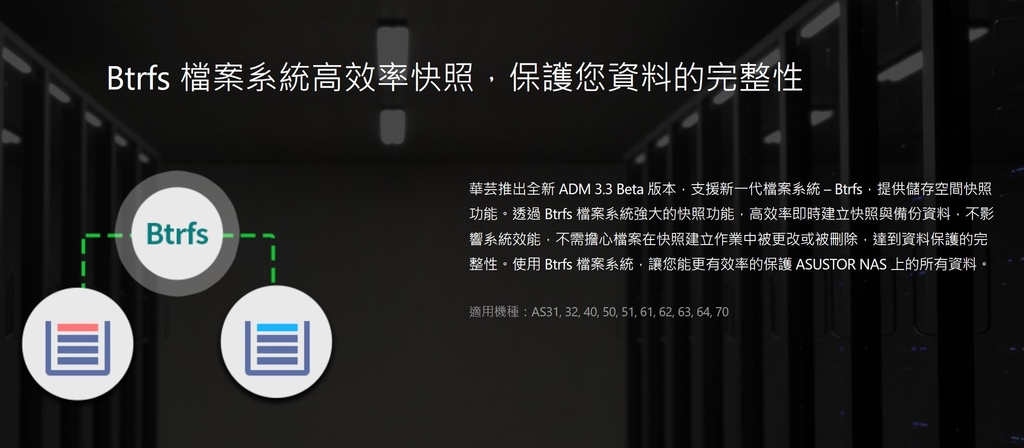
▼偷偷說,因為 Asustor 在國內是最晚採用 Btrfs 的 NAS 廠商,所以他們是合併另外兩家的優點來應用,
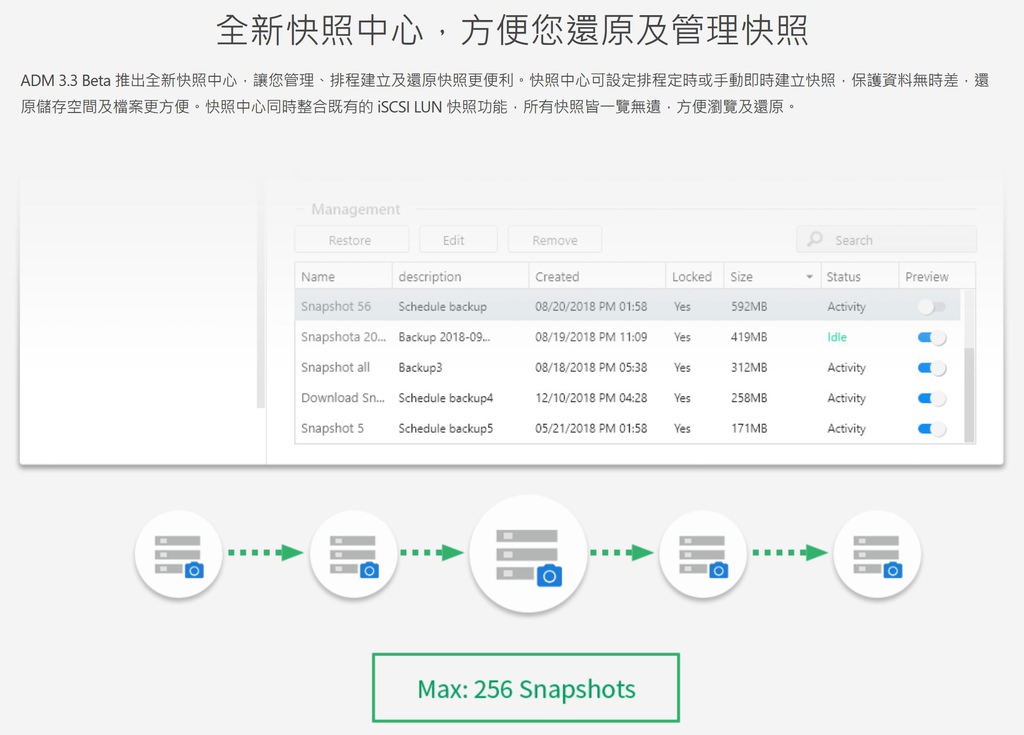
▼以檔案總管就可以快速瀏覽歷史資料,
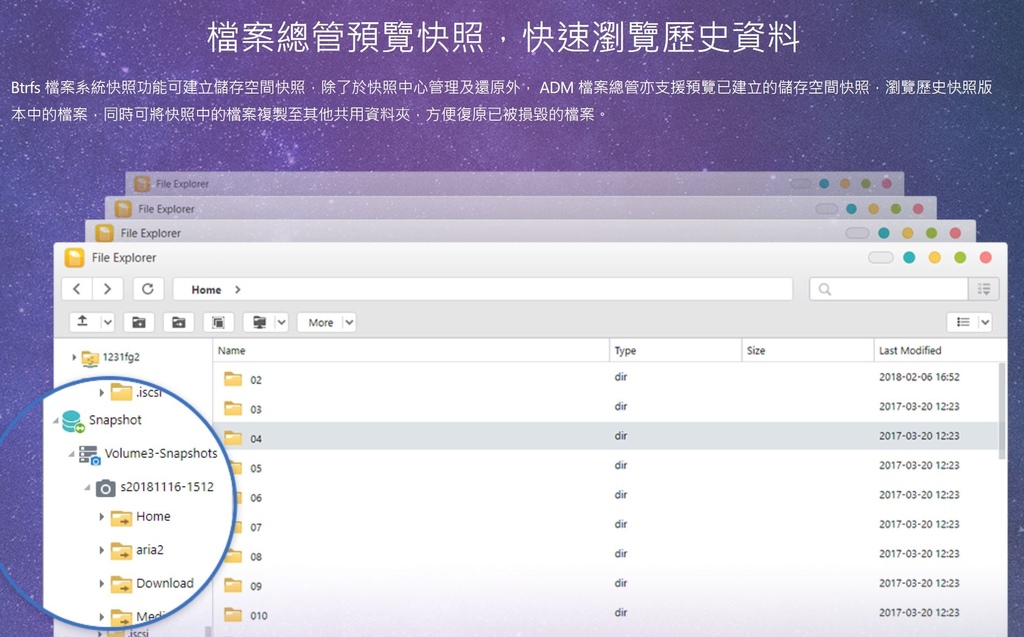
▼更新的時候必須自行下載好檔案之後手動更新,
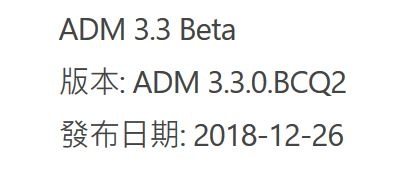
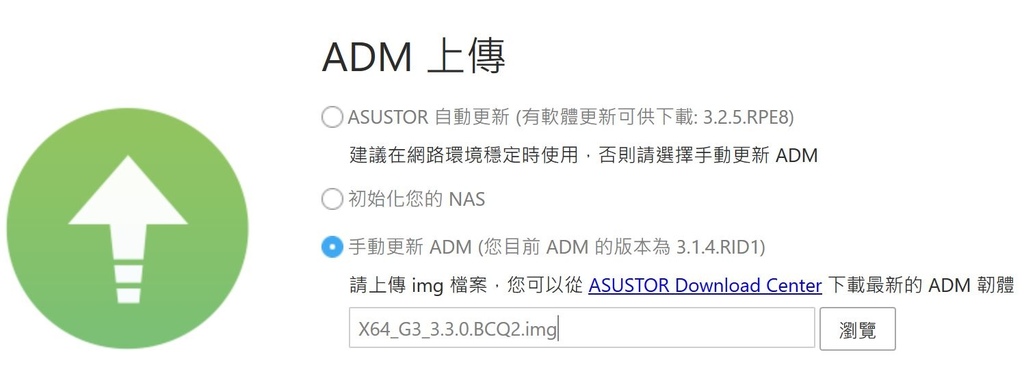
▼初始化的介面令人喜愛,步驟一目瞭然,
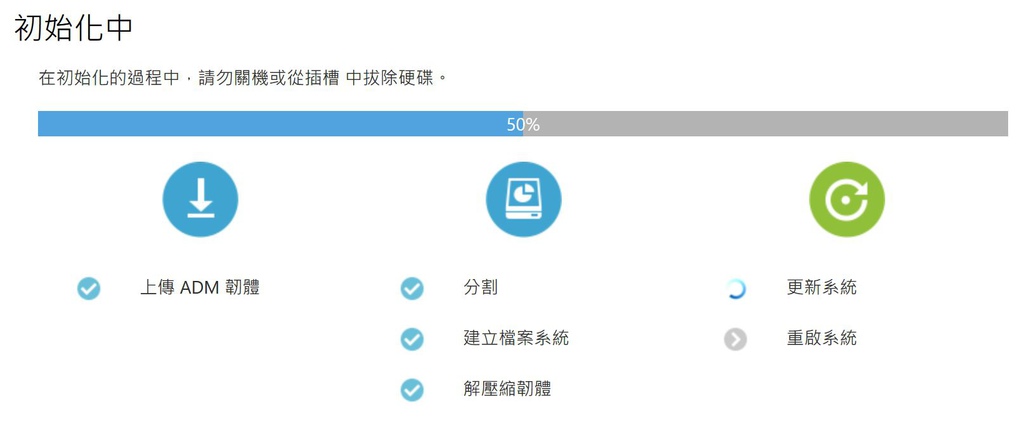
▼即使是 Btrsf 檔案格式,同樣可以選擇 RAID 0 或 1 的方式來格式化,
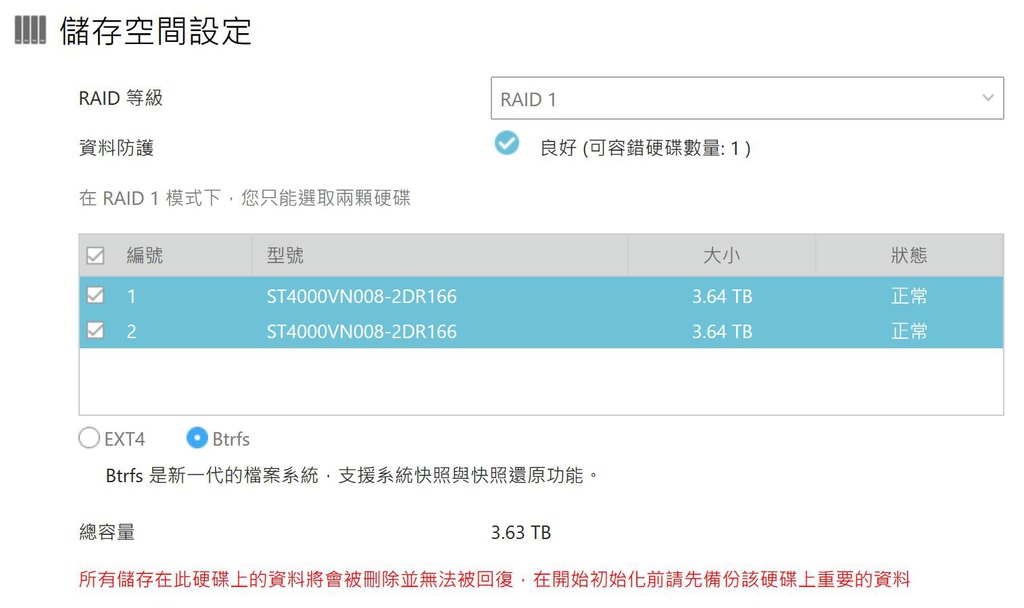
▼所有的步驟都清楚明瞭,
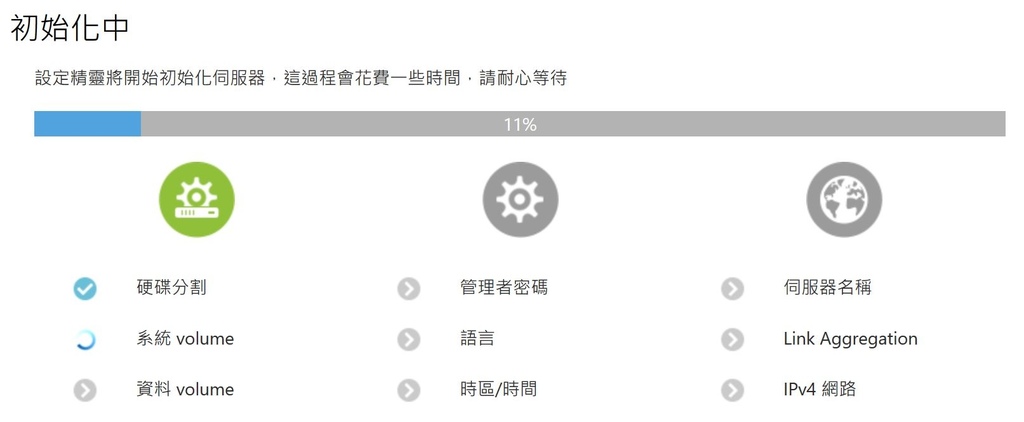
效能測試:
以上就是開箱及硬體與初步設定的介紹,軟體的應用方面因為之前寫過就不再贅述,接著來測試一下實際的傳輸效能,因為這款 NAS 主打 Link Aggregation 網路聚合模式,我們就用內附的兩條網路線直接連接 Netgear GS110MX 的兩個 1Gb 網路埠,使用 2 顆 Seagate 4TB IronWolf 組 RAID0 磁碟陣列來測試。
這次測試所使用的電腦規格如下:
- 處理器:Intel Skylake Core i7-6700K
- 主機板:Gigabyte GA-Z170X-UD5 TH (Thunderbolt Driver 16.1.47.275)
- 記憶體:Kingston KVR21N15D8/16 DDR4-2133 x 4 = 64GB
- 系統碟:Nytro XF1230 SATA SSD 240GB
- 顯示卡:NVIDIA GeForce GTX 980
- 作業系統:Windows 10 64Bit 中文專業版 1809
▼首先,我們試著用檔案總管把檔案拷貝到 AS3102T 裡面,系統碟是 Nytro XF1230 SSD,速度可以達到 109MB/sec
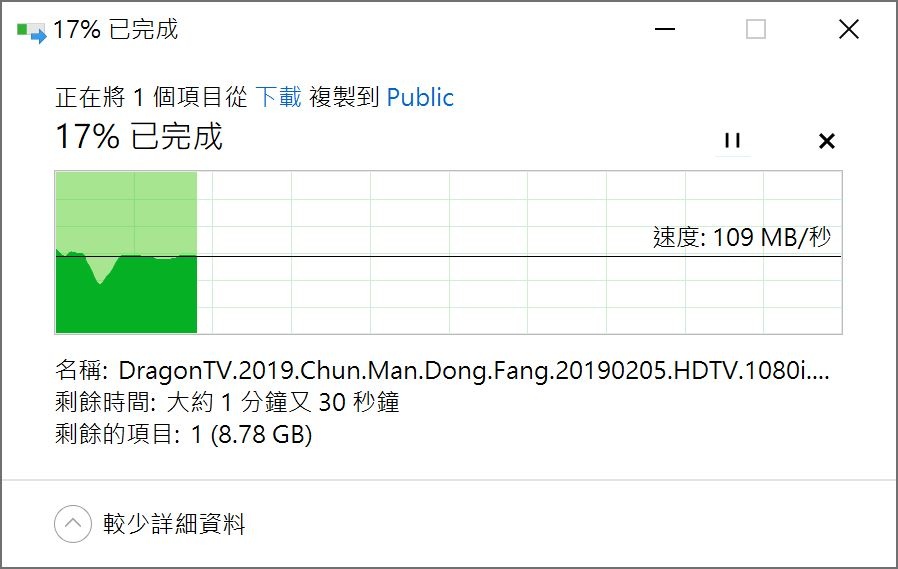
▼再來是拷貝出來的速度,由 AS3102T 拷貝到 Nytro XF1230 SSD,速度差不多,也可以達到 101MB/sec
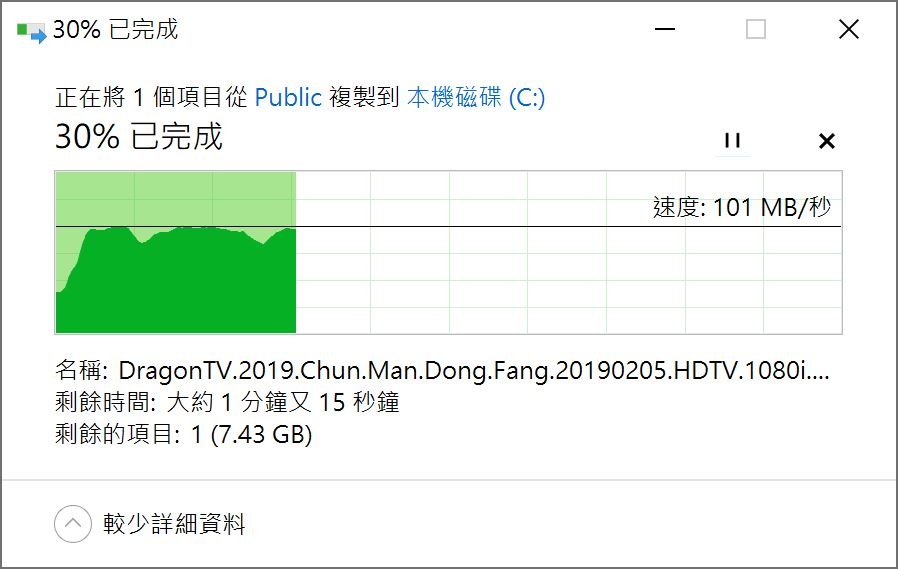
▼使用 2 顆 Seagate 4TB IronWolf 組 RAID0,以 CrystalDiskMark 6.01 x64 測試,速度上大致相同,
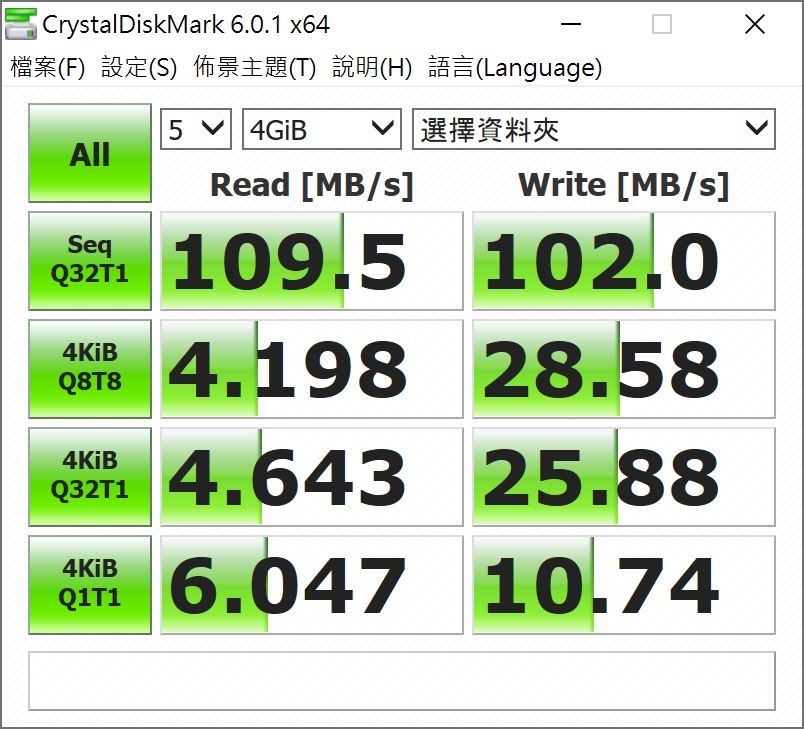
▼作為比較,AS4004T 如果經由 10GbE port 的速度如下,
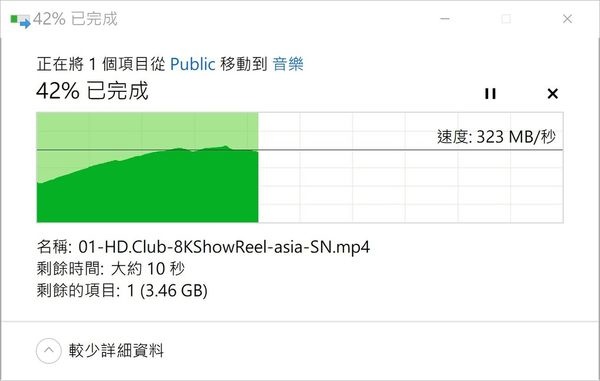
結語:
經由 Link Aggregation 網路聚合模式,確實讓傳輸速度增加不少。而 ADM3.3 版新增的 Btrfs 檔案系統以及快照的功能支援,提供使用者更完整的備份方案。
但這台的功能絕對不只如此,請看後續對於多媒體檔案的應用報告......


 留言列表
留言列表

